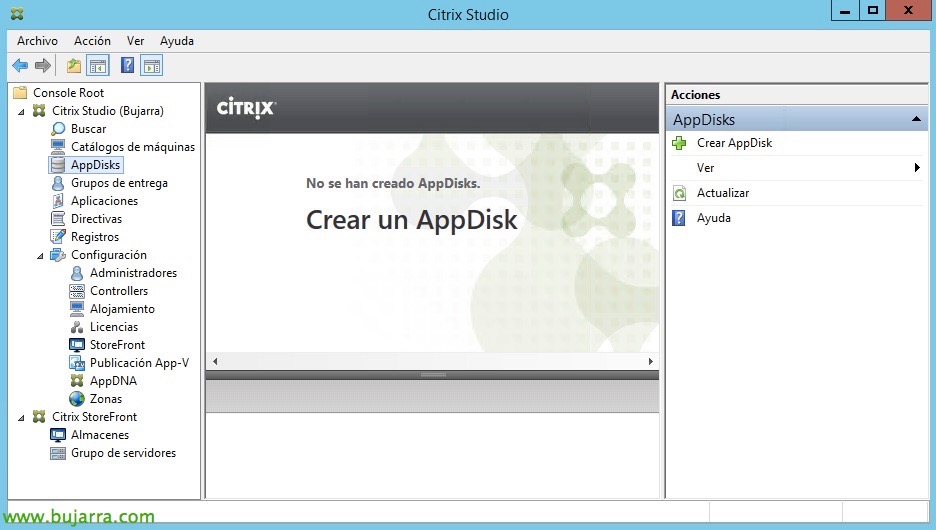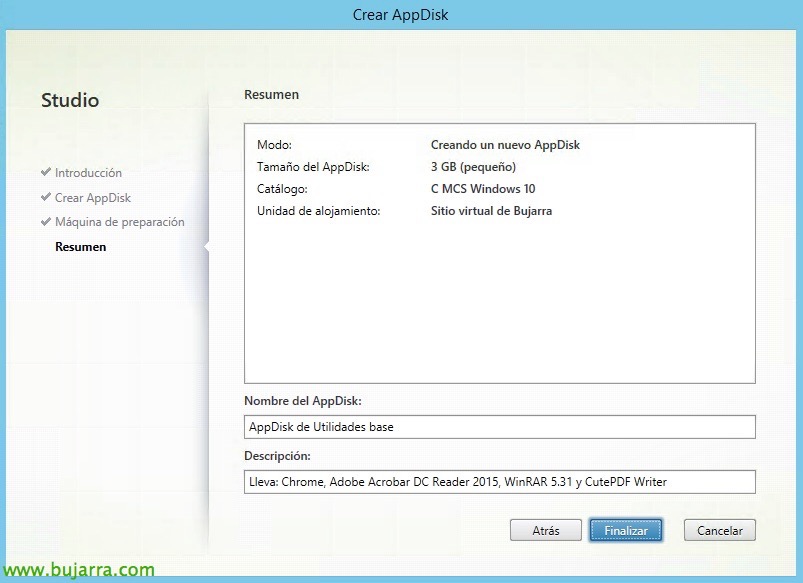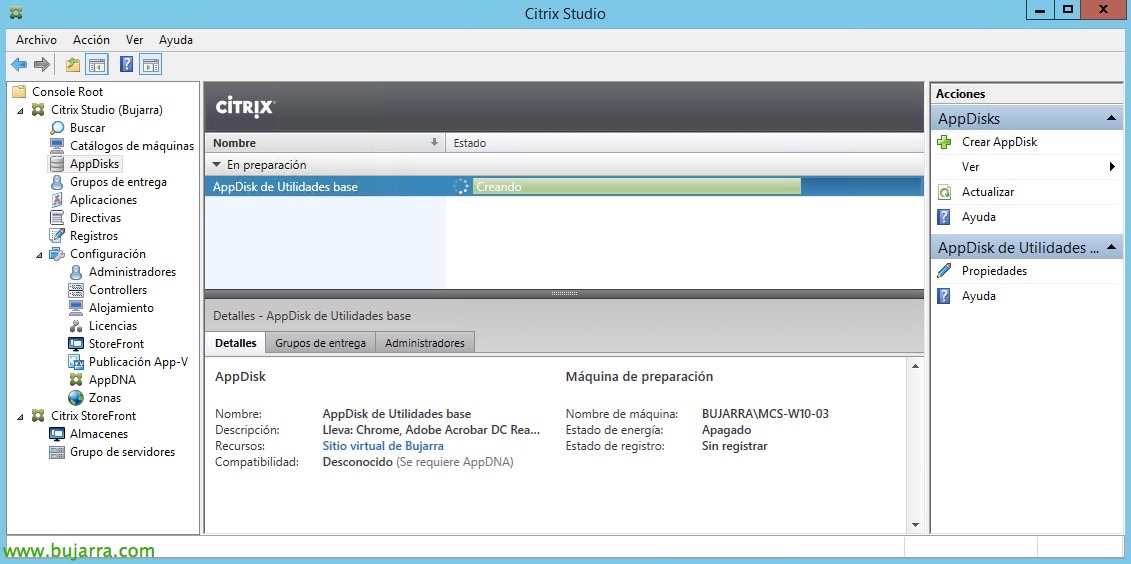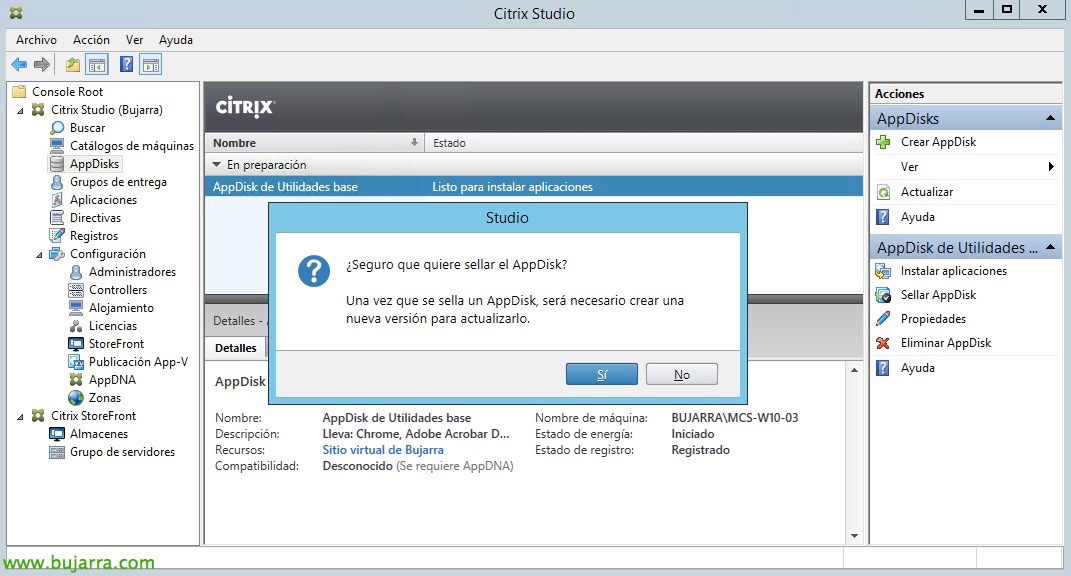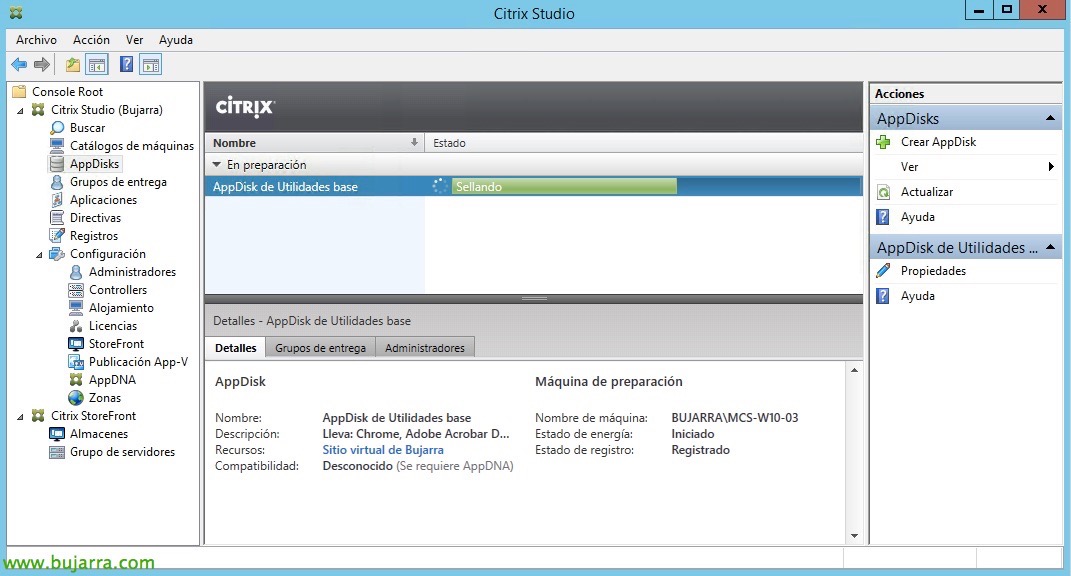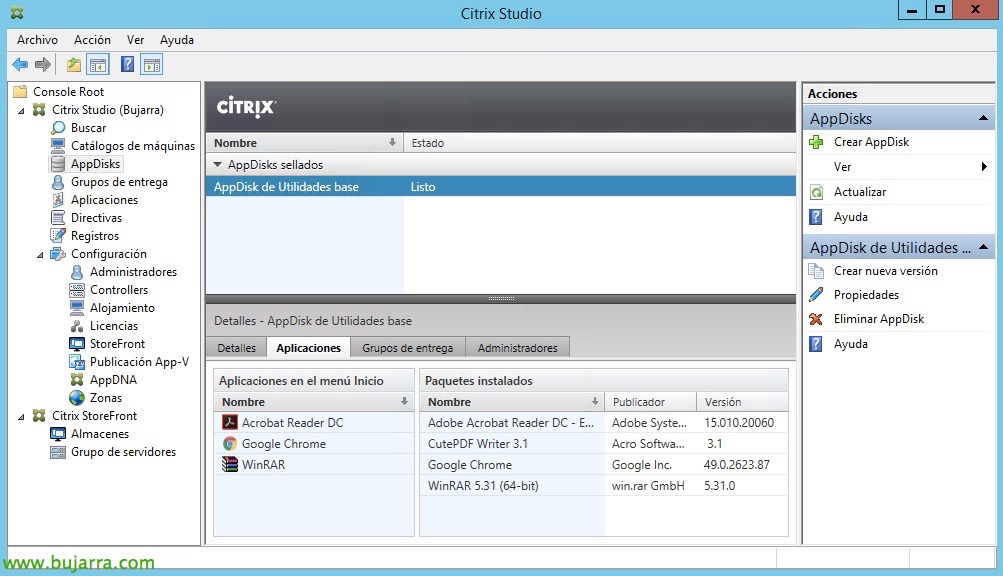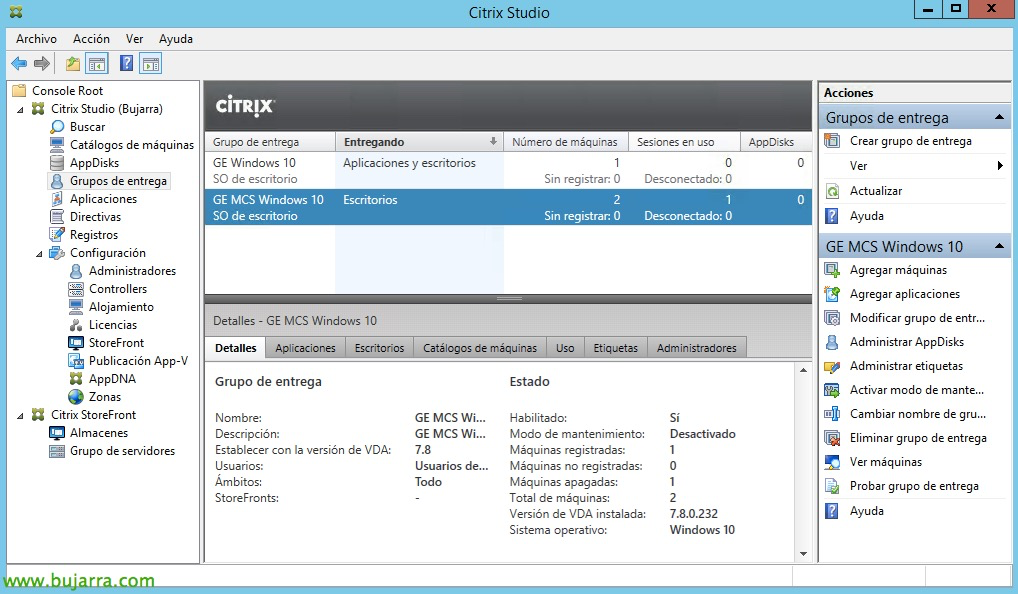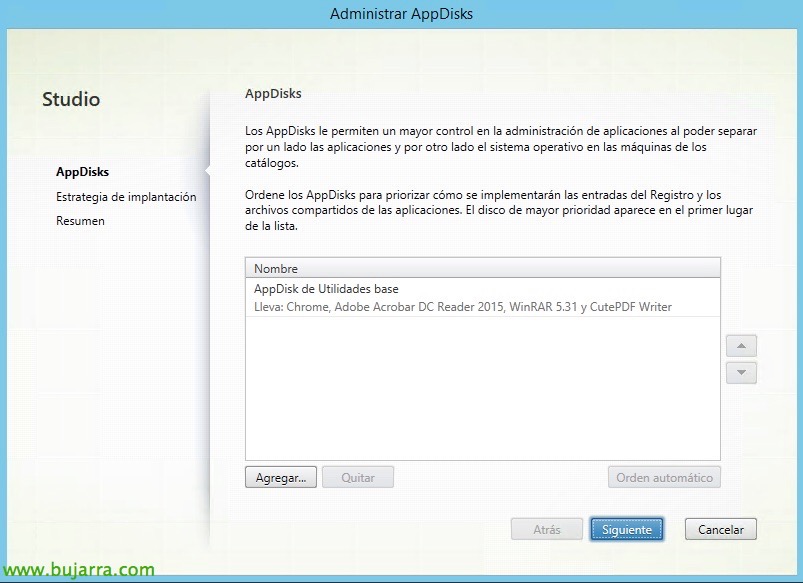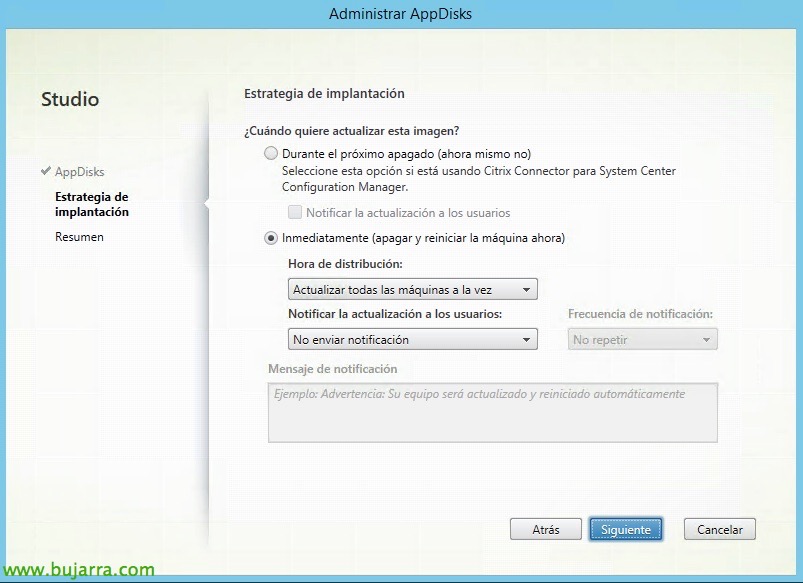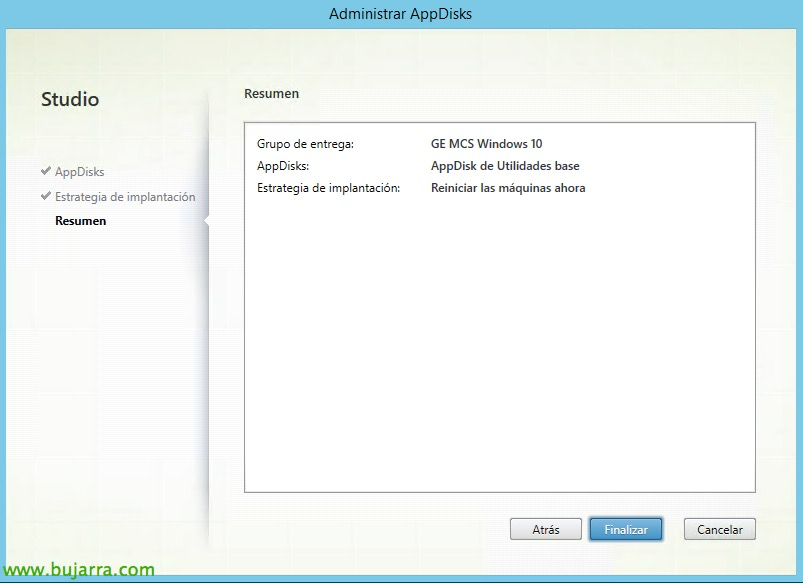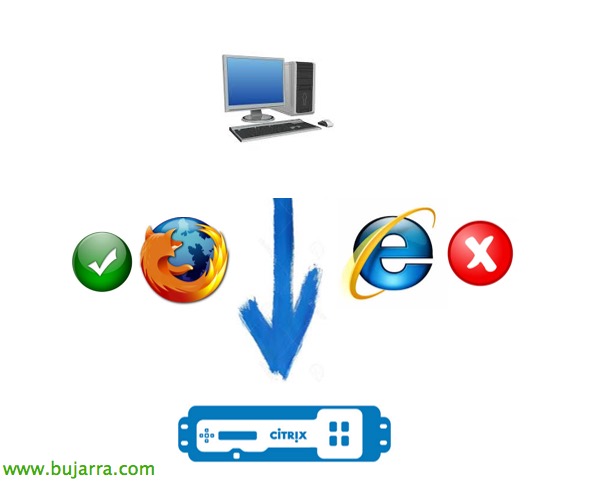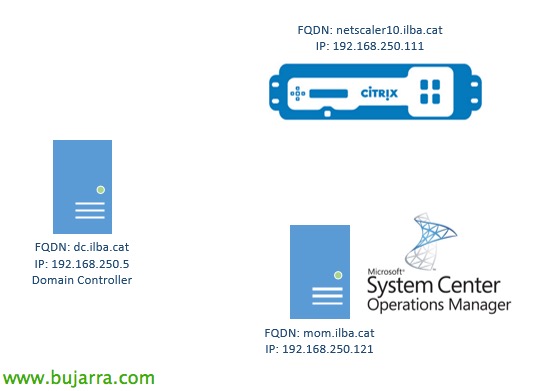Utilizzo di Citrix AppDisk
Vi lascerò un post con una delle grandi novità che ci ha portato la versione 7.8 da Citrix!!! Ora abbiamo la possibilità di aggiungere strati di applicazioni alle immagini di base del sistema operativo, sia Desktop che Server, quindi potremo avere un'immagine di base e personalizzarle con diversi strati di applicazioni da consegnare ai diversi reparti. Andiamo, Una meraviglia, potremo aggiungere tanti strati di applicazioni quanto ci interessa, o aggiornarle in modo individuale e gestire solo un'immagine di base!
L'ideale, se abbiamo Platinum come licenza, sarebbe integrarlo con AppDNA, dato che ci analizzerà ogni strato e ci confermerà le compatibilità prima che le distribuiamo sui desktop. Il problema è che non so dove ho lasciato alcuni screenshot con AppDNA in funzione per poter mostrarvi quello di cui parlo… Il funzionamento, come vediamo, è molto semplice, Windows non si accorgerà di avere vari dischi, ma solo uno, e sarà l'agente (il driver del kernel) a fare le redirezioni tra i dischi virtuali.
Introduttiva, dalla console Citrix Studio, vedremo un nuovo punto di menu chiamato “AppDisks”, da lì potremo gestirli, e prima di tutto li aggiungeremo, Clicca su “Creare AppDisk” per creare il nostro primo disco di applicazioni!
“Non mostrare più” 😉 & “Seguente”,
Selezioniamo la dimensione del disco che utilizzeremo per salvare questo strato, selezioneremo la dimensione di cui abbiamo bisogno, scegliamo tra 3Gb, 20GB, 100Gb oppure lo personalizziamo.
Selezioniamo da un catalogo con macchine di tipo casuale di MCS (Servizi per la creazione di macchine) o PVS (Servizi di provisioning), Utilizzerà una macchina di quel pool per assegnargli il disco e vi caricherà tutte le modifiche necessarie affinché l'app funzioni correttamente.
Indichiamo un nome al disco & descrizione, In questo caso creerò un disco con varie app, che non sarà la norma, poiché si dà per scontato che queste applicazioni siano già installate nell'immagine di base, e in principio utilizzeremo questi dischi per assegnare le applicazioni in modo individuale.
Aspettiamo mentre crea il disco di base…
Quando il disco sarà pronto, possiamo cliccare su “Installare le applicazioni” per mettere il disco su un desktop e qualsiasi modifica che riceverà il SO verrà registrata su quel disco.
Ci indica di procedere a connetterci a quel Desktop/Server VDA specifico per installare l'applicazione che intendiamo, “Chiudere”.
Pronto, entriamo nella MV e facciamo le modifiche necessarie, sia installare/configurare l'applicazione,
Una volta terminata l'installazione del software, torneremo alla console Studio e cliccheremo su “Sigilla AppDisk”, ci confermerà se chiudiamo il disco in modo definitivo, “Sì”,
Aspettiamo mentre sigilla il disco…
E quando sarà pronto, potremo continuare! potremo vedere in ogni disco le applicazioni installate, la loro versioning, se abbiamo AppDNA configurato controlleremo la sua salute, i gruppi di consegna assegnati…
Così, poiché “Gruppi di consegna” potremo assegnare i dischi delle applicazioni che abbiamo creato, Clicca su “Gestire AppDisks”.
In questa schermata potremo assegnare gli strati di dischi e dare priorità tra di essi, Il disco più in alto avrà più priorità e quindi sarà quello che applica per ultimo le modifiche sul disco o registro. “Aggiungere…”
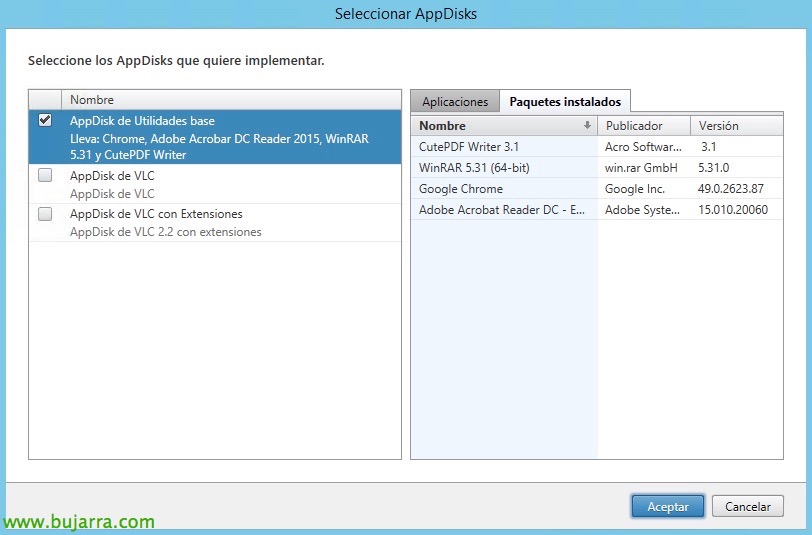
Ci appariranno tutti i dischi delle applicazioni, selezioniamo quelli che ci interessano & “Accettare”,
“Seguente”,
E dovremo selezionare quando vogliamo che ci aggiorni le immagini di questi desktop/server VDA, in questo caso che non ho nessuno che lavora ora, potrò aggiornarle in modo immediato, altrimenti, potremo sempre programmare il rilascio di questo nuovo disco di app o farlo in modo graduale, così come aspettare che la prossima volta si spengano si aggiornino automaticamente.
Confermiamo che tutto è corretto & “Fine”,
E niente, una volta che i desktop saranno nuovamente disponibili, potremo accedervi come sempre, e potremo stupirci e vedere che abbiamo le applicazioni che abbiamo indicato in precedenza che non sono nella layer del SO, ma in uno strato disco individuale!!
E niente, potremo creare una nuova versione su un AppDisk, che non sarà più che clonare la layer e lavoreremo su questa nuova come se fosse una nuova e indipendente, la assegneremo di nuovo a un catalogo di macchine MCS/PVS per poter aggiornare l'applicazione o ciò che è!